Windows 10 позволяет создавать несколько пользователей на одном компьютере, что может быть очень удобно в семейном или офисном использовании. Создание отдельного пользователя позволяет иметь отдельные настройки, файлы и программы, а также обеспечивает повышенную безопасность и конфиденциальность данных.
Чтобы создать нового пользователя в Windows 10, нужно зайти в "Параметры" путем щелчка на иконке "Пуск" и выбора соответствующего пункта меню. Затем выбрать "Учетные записи" и перейти на вкладку "Семья и другие пользователи". Нажмите на кнопку "Добавить кого-то другого в этот ПК" и выберите "Я не имею сведений для входа этого лица".
Далее следует ввести адрес электронной почты нового пользователя или создать локальную учетную запись. В случае создания локальной учетной записи потребуется указать имя пользователя и пароль. Если вы выбрали адрес электронной почты, Windows 10 попросит вас создать учетную запись Microsoft или использовать существующую.
После создания нового пользователя, Windows 10 предложит выбрать тип учетной записи – "Ребенок" или "Взрослый". Для учетной записи ребенка можно настроить семейные параметры, такие как ограничения времени использования устройства и фильтры контента. Для учетной записи взрослого можно указать административные права, чтобы пользователь мог устанавливать программы и изменять настройки системы.
После завершения создания нового пользователя, Windows 10 предложит войти в него или переключиться на другого пользователя. Войдя в новую учетную запись, вы можете настроить персонализацию рабочего стола, импортировать данные из другой учетной записи и устанавливать программы и приложения.
Почему нужно создавать второго пользователя
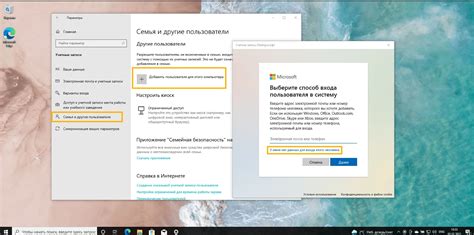
Создание второго пользователя в операционной системе Windows 10 является целесообразным решением по нескольким причинам.
- Безопасность: Создание отдельного учетной записи пользователя позволяет отделить данные и настройки каждого пользователя, обеспечивая более высокий уровень безопасности. Каждый пользователь будет иметь свою персональную рабочую область и посторонние лица не смогут получить доступ к чужим данным.
- Приватность: Создание второго пользователя позволяет сохранить приватность каждого пользователя, особенно в случае семейного использования компьютера или общего доступа к устройству на рабочем месте. Каждый пользователь сможет сохранять свои файлы, историю браузера и настройки приложений, независимо от других пользователей.
- Разделение ролей и задач: Создание отдельной учетной записи для каждого пользователя позволяет эффективно разделить роли и задачи. Например, один пользователь может быть администратором и иметь полный доступ ко всему функционалу операционной системы и установке программ, в то время как другой пользователь может иметь ограниченные права доступа и использовать компьютер только для определенных целей.
- Индивидуальные настройки: Каждый пользователь может настроить свой рабочий стол, фон экрана, цветовую схему и другие параметры в соответствии со своими предпочтениями и потребностями. Это позволяет каждому пользователю создать удобную и индивидуальную рабочую среду.
Таким образом, создание второго пользователя является полезной функцией операционной системы Windows 10, которая обеспечивает безопасность, приватность, гибкость и индивидуальность каждого пользователя.
Как создать второго пользователя в Windows 10
Windows 10 предоставляет возможность создать несколько пользовательских аккаунтов на одном компьютере, каждый из которых имеет свои собственные настройки и доступ к файлам и программам.
Для создания второго пользователя в Windows 10 нужно выполнить следующие шаги:
- Откройте меню "Пуск" и выберите "Настройки".
- В открывшемся окне "Настройки" выберите пункт "Аккаунты".
- На вкладке "Семья и другие пользователи" нажмите на кнопку "Добавить кого-то другого этого компьютера".
- Выберите опцию "Я не имею данных входных данных для этого человека" и нажмите на кнопку "Добавить пользовательский аккаунт без учетной записи Microsoft".
- В открывшемся окне введите имя пользователя и пароль для нового аккаунта. Можно также выбрать картину пользователя.
- После заполнения информации нажмите на кнопку "Далее".
Таким образом, вы создали второго пользователя в Windows 10. Теперь можно переключаться между различными аккаунтами, нажав на кнопку "Сменить пользователя" на экране приветствия. Каждый пользователь будет иметь свои индивидуальные настройки и файлы, что обеспечит удобство и безопасность работы на компьютере.
Как настроить второго пользователя в Windows 10
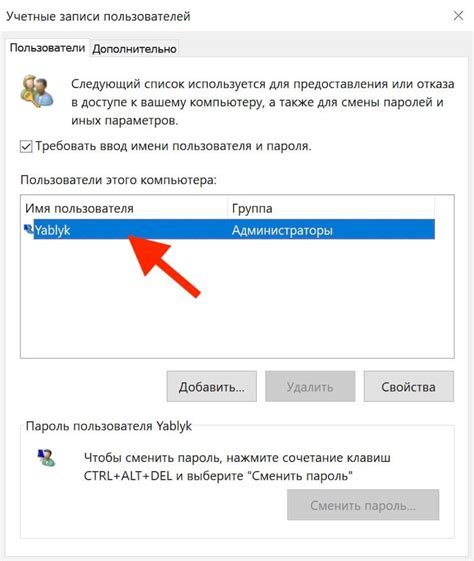
Шаг 1: Открыть Панель управления
Для начала откройте Панель управления. Для этого щелкните правой кнопкой мыши по кнопке "Пуск" в нижнем левом углу экрана и выберите "Панель управления" из контекстного меню.
Шаг 2: Добавить нового пользователя
В Панели управления найдите раздел "Учетные записи пользователей" и щелкните на нем. Затем выберите "Управление аккаунтами" и нажмите на кнопку "Добавить нового пользователя".
Шаг 3: Задать имя пользователя и пароль
В появившемся окне введите имя нового пользователя и выберите тип учетной записи (администратор или стандартный пользователь). После этого задайте пароль для нового пользователя и подтвердите его.
Шаг 4: Настройка параметров пользователя
После создания нового пользователя, вы можете настроить различные параметры его учетной записи. Например, вы можете изменить его фотографию, задать пароль для входа, установить фамилию и имя отображаемого пользователя и т.д.
Шаг 5: Переключение между пользователями
Теперь у вас есть возможность переключаться между пользователями. Для этого нажмите на кнопку "Пуск" в нижнем левом углу экрана, а затем на иконку пользователя в верхней части меню "Пуск". В открывшемся меню выберите нужного пользователя.
Теперь вы знаете, как создать и настроить второго пользователя в Windows 10. Пользуйтесь этой возможностью для обеспечения безопасности своей системы и разделения доступа к данным.
Вопрос-ответ
Могу ли я создать в Windows 10 учетную запись с паролем?
Да, в Windows 10 вы можете создать учетную запись с паролем для дополнительной защиты доступа к вашим файлам и настройкам компьютера. При создании нового пользователя вам будет предложено задать пароль для этого аккаунта. После задания пароля учетной записи, для входа в систему на этом аккаунте потребуется ввод пароля.




